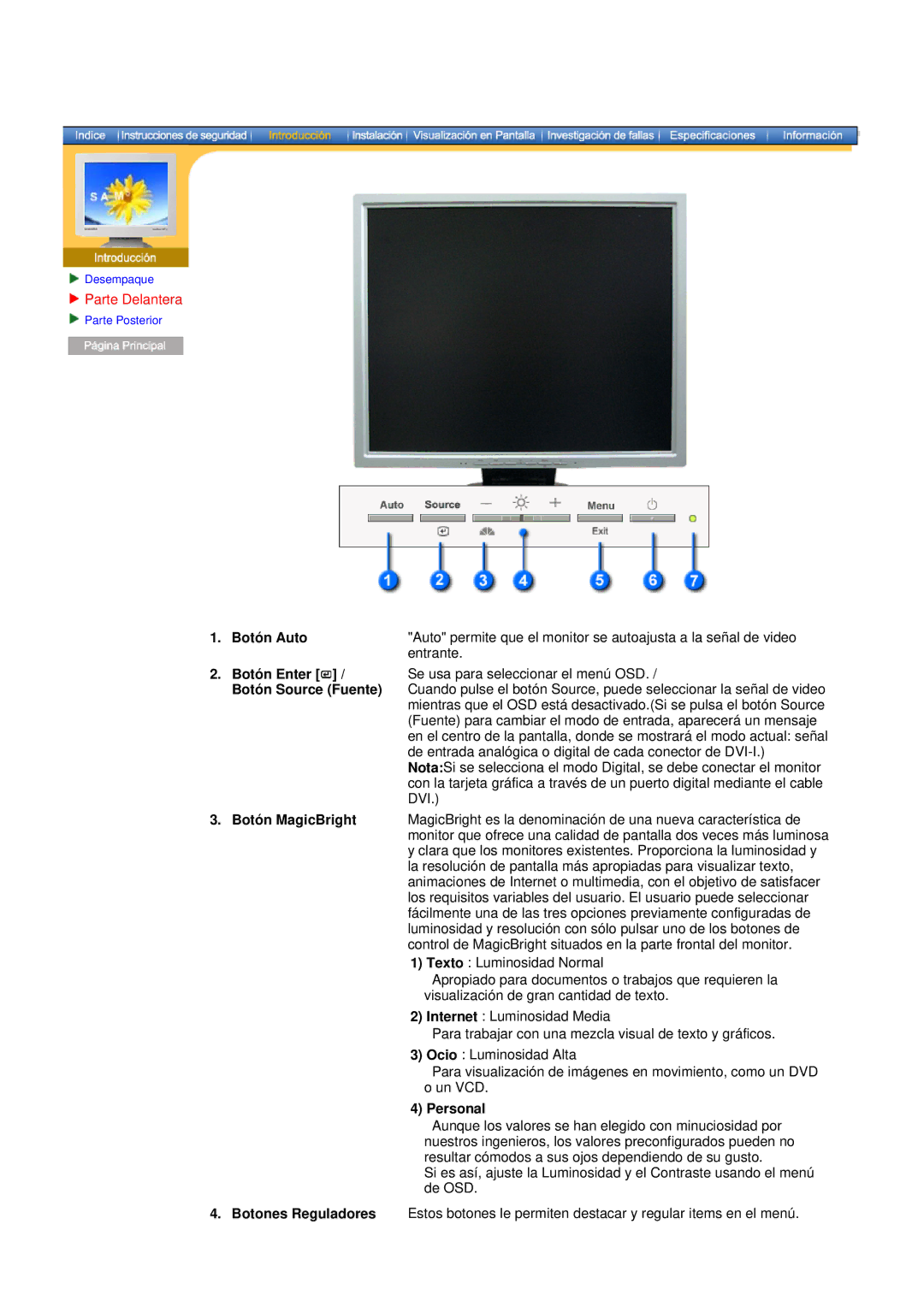![]() Desempaque
Desempaque
 Parte Delantera
Parte Delantera
![]() Parte Posterior
Parte Posterior
1. | Botón Auto | "Auto" permite que el monitor se autoajusta a la señal de video |
|
| entrante. |
2. | Botón Enter [ ] / | Se usa para seleccionar el menú OSD. / |
| Botón Source (Fuente) | Cuando pulse el botón Source, puede seleccionar la señal de video |
|
| mientras que el OSD está desactivado.(Si se pulsa el botón Source |
|
| (Fuente) para cambiar el modo de entrada, aparecerá un mensaje |
|
| en el centro de la pantalla, donde se mostrará el modo actual: señal |
de entrada analógica o digital de cada conector de
Nota:Si se selecciona el modo Digital, se debe conectar el monitor con la tarjeta gráfica a través de un puerto digital mediante el cable DVI.)
3. Botón MagicBright MagicBright es la denominación de una nueva característica de monitor que ofrece una calidad de pantalla dos veces más luminosa y clara que los monitores existentes. Proporciona la luminosidad y la resolución de pantalla más apropiadas para visualizar texto, animaciones de Internet o multimedia, con el objetivo de satisfacer los requisitos variables del usuario. El usuario puede seleccionar fácilmente una de las tres opciones previamente configuradas de luminosidad y resolución con sólo pulsar uno de los botones de control de MagicBright situados en la parte frontal del monitor.
1)Texto : Luminosidad Normal
Apropiado para documentos o trabajos que requieren la visualización de gran cantidad de texto.
2)Internet : Luminosidad Media
Para trabajar con una mezcla visual de texto y gráficos.
3)Ocio : Luminosidad Alta
Para visualización de imágenes en movimiento, como un DVD o un VCD.
4) Personal
Aunque los valores se han elegido con minuciosidad por nuestros ingenieros, los valores preconfigurados pueden no resultar cómodos a sus ojos dependiendo de su gusto.
Si es así, ajuste la Luminosidad y el Contraste usando el menú de OSD.
4.Botones Reguladores Estos botones le permiten destacar y regular items en el menú.